Cum să personalizați fluxul RSS în WordPress
Publicat: 2022-05-27Publicarea consecventă a conținutului nu numai că vă însuflețește site-ul, ci oferă și utilizatorilor actualizări și informații educaționale despre produsele/serviciile dvs. De obicei, vizitatorii trebuie să treacă pe site-ul dvs. pentru a observa articole noi. Ei pot citi cel mai recent conținut și prin paginile tale de socializare.
Știți că fluxurile RSS sunt o altă metodă extrem de grozavă de a furniza actualizări frecvente de conținut pe site-ul dvs. pentru a ajunge la un public larg? Articolul nostru de astăzi se concentrează pe cum să creați și să personalizați un flux RSS pentru WordPress.
Înainte de a pătrunde în detalii, putem discuta pe scurt ce este cu adevărat un RSS și de ce este atât de important pentru site-ul dvs.
Hai să punem mingea în joc!
Feed RSS și beneficiile sale
RSS înseamnă Really Simple Syndication sau Rich Site Summary. Apare ca un simplu fișier text XML constând din conținutul actualizat al site-ului dvs. web în format brut. Când un veteran se abonează la un feed RSS, poate urmări modificările conținutului site-ului web fără elemente vizuale.
Un flux RSS conține titlul paginii/postării dvs. împreună cu un extras care include adresa URL, numele autorului și câteva informații suplimentare.
De fapt, WordPress creează un flux RSS pentru fiecare site web. Îl puteți vizualiza cu ușurință adăugând „feed” la adresa URL a domeniului dvs. De exemplu, https://preventdirectaccess.com/feed .
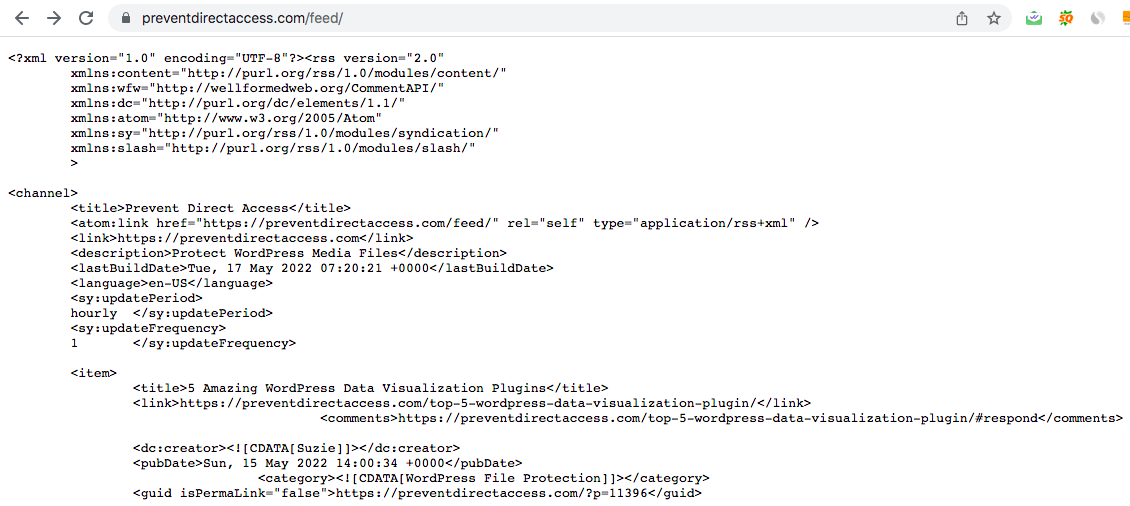
Este posibil să modificați linkul în funcție de tipul de feed pe care doriți să îl vedeți. Acestea pot fi flux de blog ( https://preventdirectaccess.com/blog/feed/ ), flux de categorie sau flux de documentație.
De ce este important fluxul RSS?
În primul rând, fluxurile RSS țin evidența actualizărilor de conținut ale diferitelor site-uri web, astfel încât vizitatorii să fie alertați fără a merge manual pe aceste site-uri pentru a le verifica. În afară de asta, fluxurile RSS îi informează pe Google că această modificare vă aparține inițial.
Este posibil să nu observați că răzuitorii de conținut găsesc întotdeauna modalități de a vă fura conținutul și de a-l pune pe site-ul lor. Ei pot folosi software-uri sau roboți răi pentru a accesa cu crawlere și a copia fluxul RSS.
Acest lucru poate confunda Google cu proprietarul inițial al conținutului. Uneori crede că copiați de pe alte site-uri și vă acordă o penalizare. Acest lucru duce la afectarea mărcii dvs. și a clasamentelor pe motoarele de căutare.
După cum am menționat, WordPress este echipat cu fluxuri RSS pentru tot conținutul site-ului, și anume pagini, postări, categorii, etichete și chiar comentarii. Cu toate acestea, nu există nicio opțiune de a-și ajusta funcțiile decât dacă utilizați un plugin sau editați cod.
Cum să editați fluxul RSS folosind pluginul AIOSEO
AIOSEO v-a acoperit când vine vorba de un plugin incredibil de simplu pentru a crea un flux RSS personalizat. Cu peste 3 milioane de instalări active, este al doilea cel mai popular plugin SEO pentru site-urile WordPress, imediat după Yoast SEO.
Pluginul are suficientă putere pentru a aduce tot ceea ce doriți să obțineți cu conținut RSS și harta site-ului RSS. Aveți voie să adăugați Google AdSense, să faceți linkuri interne și să aveți pagini cu conversie ridicată în fluxul RSS. În consecință, puteți să generați bani din feed, să creșteți implicarea și să îmbunătățiți rata de conversie.
Urmați ghidul nostru de mai jos pentru a începe cu pluginul.
- Instalați și activați pluginul AIOSEO pentru site-ul dvs. WordPress

- Mergeți la Setări generale din secțiunea All in One SEO recent adăugată în meniul dvs. de administrator
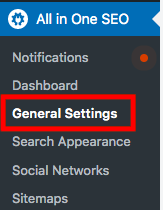
- Accesați fila Conținut RSS
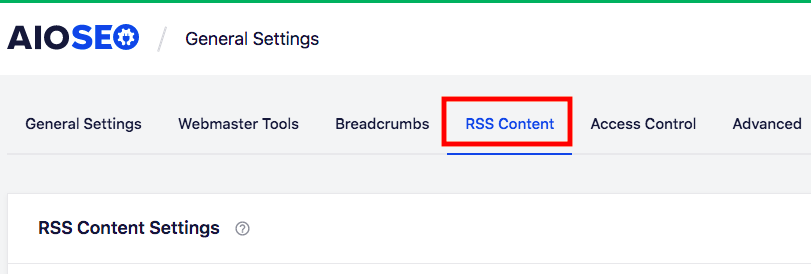
- Introduceți conținutul pe care doriți să-l afișați înainte și după fiecare flux RSS
- Salvați modificările
Modificați conținutul fluxului RSS utilizând codul
Puteți adăuga un cod personalizat la fișierul functions.php pentru a edita fluxul RSS. Această metodă se potrivește tehnicienilor, deoarece necesită cunoștințe și abilități bune de codificare. O mică greșeală în fișierul functions.php poate afecta performanța întregului site.
Spre deosebire de AIOSEO, această soluție vă oferă mai multe opțiuni de personalizare a fluxului. Puteți să activați imagini, să programați postări, să excludeți categorii sau să afișați metadate în fluxurile RSS.
# 1 Adăugați date de câmp personalizate la fluxul RSS WordPress
Câmpurile personalizate vă ajută să transferați informații suplimentare despre pagina dvs. sau să postați conținut. Din păcate, aceste detalii nu vor fi incluse în fluxul RSS în mod implicit. Pentru a realiza acest lucru, introduceți următorul cod în fișierul functions.php de către
- Accesați Aspect → Editor de teme în tabloul de bord administrativ
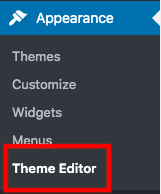
- Deschiderea functions.php în meniul Theme Files din partea dreaptă
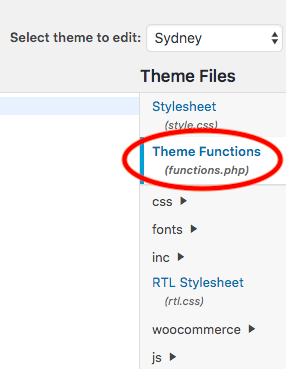
- Introducerea acestui cod în fișier
funcția wpb_rsstutorial_customfield($conținut) { global $wp_query; $postid = $wp_query->post->ID; $metadate_personalizate = get_post_meta($postid, 'câmpul_personalizat', true); if(este_feed()) { if($metadate_personalizate !== '') { // Afișează datele câmpului personalizat sub conținut $conținut = $conținut."<br /><br /><div>".$metadate_personalizate."</div> "; } else { $conținut = $conținut; } } returnează $conținut; } add_filter('the_excerpt_rss', 'wpb_rsstutorial_customfield'); add_filter('the_content', 'wpb_rsstutorial_customfield'); - Actualizarea fișierului
#2 Inserați mai mult text pentru a posta titluri în fluxul RSS
Începeți să promovați o nouă campanie prin creșterea conținutului pentru aceasta. Pentru a separa aceste postări de articolele normale, este recomandat să adăugați text suplimentar la titlurile curente, astfel încât cititorii să le poată surprinde imediat. Același lucru este valabil și pentru postările invitate sau sponsorizate.

În mod similar, tot ce trebuie să faceți este să introduceți acest cod în fișierul functions.php.
funcția wpb_rsstutorial_addtitle($conținut) {
global $wp_query;
$postid = $wp_query->post->ID;
$gpost = get_post_meta($postid, 'custom_text1', true);
$spost = get_post_meta($postid, 'custom_text2', true);
if($gpost !== '') {
$content = 'Text personalizat1: '.$content;
}
elseif ($spost !== ''){
$content = 'Text personalizat2: '.$content;
}
else {
$conținut = $conținut;
}
returnează $conținut;
}
add_filter('the_title_rss', 'wpb_rsstutorial_addtitle');#3 Activați imaginile prezentate în fluxul RSS
Imaginea caracteristică a postării nu va fi afișată în RSS dacă nu modificați manual fluxul. Doar introduceți acest cod și lăsați-vă fluxul RSS să facă minuni. În primul rând, va verifica dacă articolul dvs. are o imagine prezentată, apoi o va afișa împreună cu conținutul postării.
funcția wpb_rsstutorial_featuredimage($conținut) {
global $post;
if(are_post_miniatura($post->ID)) {
$content = '<p>' . get_the_post_thumbnail($post->ID) .
„</p>” . obține_conținutul();
}
returnează $conținut;
}
add_filter('the_excerpt_rss', 'wpb_rsstutorial_featuredimage');
add_filter('the_content_feed', 'wpb_rsstutorial_featuredimage');#4 Programați postări pentru RSS
WordPress va adăuga automat articolul dvs. la fluxul RSS imediat după ce va fi live pe site-ul dvs. Uneori, nu doriți să se întâmple acest lucru, deoarece aveți nevoie de timp pentru a avea o analiză finală înainte de a o afișa în feed.
Iată codul pentru a întârzia o postare RSS.
function scheduled_feed($unde) {
global $wpdb;
if ( is_feed() ) {
// marcaj temporal în format WP
$acum = gmdate('Ymd H:i:s');
// valoare pentru așteptare; + dispozitiv
$wait = '10'; // întreg
// http://dev.mysql.com/doc/refman/5.0/en/date-and-time
-functions.html#function_timestampdiff
$device = 'MINUT'; //MINUT, ORA,
ZI, SĂPTĂMÂNĂ, LUNA, AN
// adaugă SQL-sytax la $where implicit
$unde .= " ȘI TIMESTAMPDIFF($dispozitiv, $wpdb->
posts.post_date_gmt, '$now') > $wait ";
}
returnează $unde;
}
add_filter('posts_where', 'scheduled_feed');Cum să dezactivați fluxul RSS
Pentru site-urile web mici și statice, nu este necesar să vă activați fluxul RSS atunci când actualizați rar conținutul de acolo. Din fericire, dezactivarea fluxului RSS este la fel de simplă, prin copierea acestui cod și inserarea lui în fișierul functions.php.
funcția wpb_disable_feed() {
wp_die( __('Niciun feed disponibil, vă rugăm să vizitați <a href=" ' .
get_bloginfo('url') . ' „>homepage<a/>!) );
}
add_action('do_feed', 'wpb_disable_feed', 1);
add_action('do_feed_rdf', 'wpb_disable_feed', 1);
add_action('do_feed_rss', 'wpb_disable_feed', 1);
add_action('do_feed_rss2', 'wpb_disable_feed', 1);
add_action('do_feed_atom', 'wpb_disable_feed', 1);
add_action('do_feed_rss2_comments', 'wpb_disable_feed', 1);
add_action('do_feed_atom_comments', 'wpb_disable_feed', 1);Modificați fluxul RSS WordPress ca un profesionist!
Deși WordPress oferă un flux RSS încorporat pentru a avea toate actualizările de conținut, este esențial să le personalizați pentru a oferi utilizatorilor cea mai bună experiență. În același timp, vă ajută și să vă creditați conținutul de la Google pentru a vă asigura că este original.
V-am parcurs până la 2 soluții pentru a edita fluxul RSS, fie folosind plugin-ul AIOSEO, fie adăugând cod în fișierul functions.php. Pluginul AIOSEO ajută la inserarea conținutului în toate articolele din feedul dvs. WordPress. Metoda manuală, pe de altă parte, vă permite să adăugați diferite tipuri de conținut în feed, de la câmpuri personalizate la imagini prezentate.
Sunteți încă gata să vă personalizați fluxul RSS WordPress? Împărtășește-ne experiența ta în secțiunea de comentarii de mai jos. De asemenea, puteți consulta articolul nostru despre cum să remediați fluxul RSS WordPress care nu funcționează.
